本文目录导读:
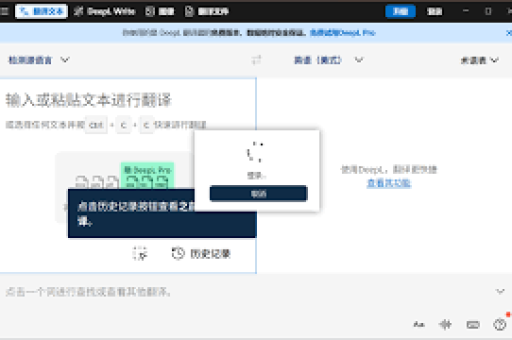
- 文章标题:解决DeepL翻译插件无法使用的完整指南:从排查到修复一步到位
- DeepL翻译插件简介及其重要性
- 常见问题:为什么DeepL翻译插件无法使用?
- 逐步排查与解决方法
- 替代方案:临时应对插件失效的措施
- 问答环节:用户高频问题解答
- 总结与预防建议
解决DeepL翻译插件无法使用的完整指南:从排查到修复一步到位
目录导读
- DeepL翻译插件简介及其重要性
- 常见问题:为什么DeepL翻译插件无法使用?
- 逐步排查与解决方法
- 检查网络连接与服务器状态
- 更新插件与浏览器版本
- 处理权限与防火墙设置
- 清除缓存与重置配置
- 替代方案:临时应对插件失效的措施
- 问答环节:用户高频问题解答
- 总结与预防建议
DeepL翻译插件简介及其重要性
DeepL作为一款基于人工智能的翻译工具,凭借其高准确性和自然语言处理能力,已成为学术研究、商务交流和日常使用的首选,其浏览器插件允许用户一键翻译网页内容或选中文本,极大提升了效率,插件突然无法使用可能导致工作中断,因此掌握故障处理技能至关重要。
常见问题:为什么DeepL翻译插件无法使用?
用户反馈的问题主要集中在以下几个方面:
- 网络问题:DeepL服务器临时故障或用户网络连接不稳定。
- 插件过时:未适配最新浏览器版本,导致兼容性错误。
- 权限限制:浏览器安全设置或防火墙阻止插件运行。
- 缓存冲突:旧缓存数据干扰插件正常加载。
- 账户限制:免费用户触及使用上限或订阅计划失效。
逐步排查与解决方法
检查网络连接与服务器状态
首先确认本地网络是否正常,尝试访问其他网站或使用DeepL网页版,若网页版也无法打开,可能是DeepL服务器宕机(可通过官方状态页面或第三方服务如DownDetector验证),解决方案包括重启路由器或切换网络环境(如使用VPN排除区域限制)。
更新插件与浏览器版本
outdated 插件是常见故障源,在浏览器扩展管理页面(如Chrome的 chrome://extensions/)检查DeepL插件版本,并前往官方商店更新,将浏览器升级至最新版,避免兼容性问题,Chrome用户需确保版本在100以上。
处理权限与防火墙设置
插件可能因权限不足而失效,在浏览器设置中,允许DeepL访问“所有网站”或特定站点,系统防火墙或安全软件(如Windows Defender)可能拦截插件,需添加DeepL为信任应用,具体步骤:
- Windows:进入“防火墙与网络保护” > “允许应用通过防火墙”。
- Mac:在“系统偏好设置”的“安全性与隐私”中授权。
清除缓存与重置配置
缓存积累会引发冲突,清除浏览器缓存和Cookie(通常在“历史记录”或“隐私设置”中操作),并重置DeepL插件:禁用后重新启用,或卸载后重新安装,对于高级用户,可尝试创建新的浏览器配置文件测试是否为配置污染问题。
替代方案:临时应对插件失效的措施
若问题未即时解决,可采取以下替代方案:
- 使用DeepL网页版:手动复制文本到官网翻译。
- 启用浏览器内置翻译:如Chrome的右键菜单翻译功能。
- 切换至其他工具:Google翻译插件或Mate Translate等临时替代品。
- 移动端辅助:通过DeepL移动应用同步翻译结果。
问答环节:用户高频问题解答
Q1:DeepL插件在Chrome上显示“无法连接”,但其他插件正常,如何解决?
A:优先检查DeepL服务器状态,若服务器正常,尝试禁用其他插件以排除冲突,或重置Chrome标志(在地址栏输入 chrome://flags/ 并恢复默认设置)。
Q2:企业网络环境下插件被屏蔽,该怎么办?
A:联系IT部门,申请将DeepL域名(如 *.deepl.com )加入白名单,若无法解决,使用便携式热点或个人设备访问。
Q3:插件频繁崩溃,是否与系统资源有关?
A:可能是内存不足导致,关闭不必要的标签页或扩展,并确保系统满足运行要求(如Chrome建议4GB以上内存),若问题持续,检查设备任务管理器结束冗余进程。
Q4:免费用户遇到“翻译上限”提示,是否影响插件?
A:是,免费版每月有字符限制,超出后插件可能无响应,升级至Pro版或等待下月重置可恢复使用。
总结与预防建议
DeepL翻译插件无法使用多由简单问题引发,系统性排查可解决90%以上的故障,为预防未来问题:
- 定期更新插件与浏览器。
- 避免安装过多冲突扩展。
- 监控DeepL官方公告以获取服务状态更新。
通过以上步骤,用户可快速恢复翻译功能,确保工作和学习效率不受影响。






